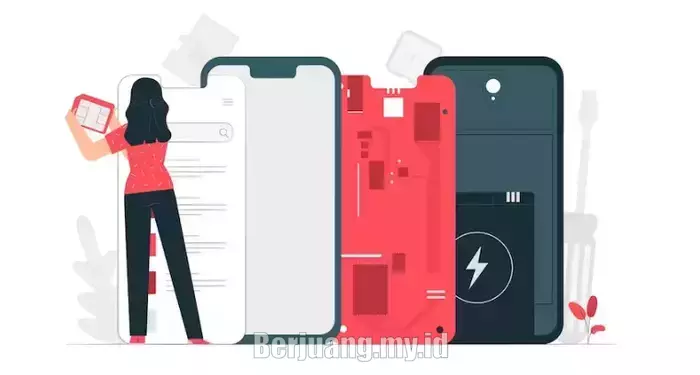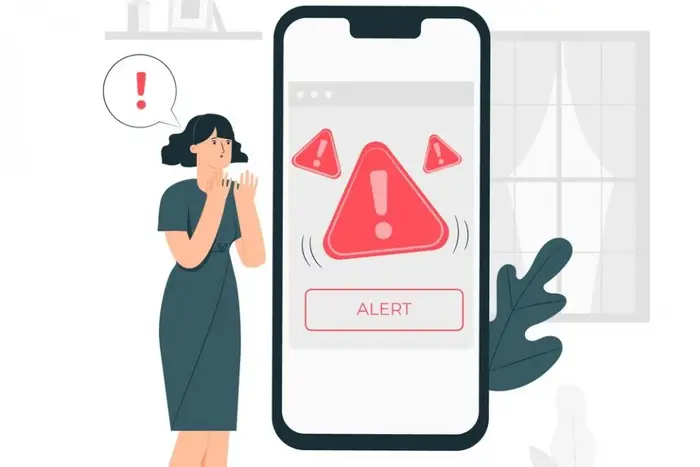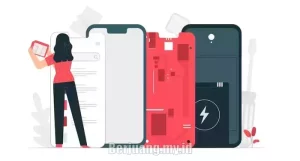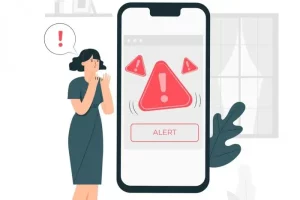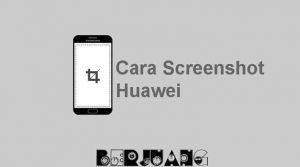Cara Mengembalikan Foto yang Terhapus di iPhone – Pernahkah teman-teman dari Berjuang.my.id mengalami kesalahan dalam menekan tombol delete dan hasilnya adalah menghapus foto atau bahkan beberapa fotor yang memang menurut kamu penting? Sudah pasti kamu akan sangat panik dengan hal tersebut.
Apalagi jika foto tersebut mempunyai kualitas yang baik, bahkan mungkin bisa mendapatkan ribuan like di sosial media. Pertanyaannya adalah apakah kita dapat mengembalikan foto yang telah terhapus pada perangkat iPhone?Jawabannya sangat bisa!
Jadi, kamu tak perlu lagi panik soal ini. Yang perlu kamu perhatikan saat ini adalah membaca artikel ini secara lengkap agar langkah-langkah yang dilakukan tak salah.
3 Cara Mengembalikan Foto yang Terhapus di iPhone Secara Gratis
1. Recover Photos
Metode pertama yang akan kita manfaatkan adalah fitur folder yang memiliki nama ‘Recently Deleted’. Fitur ini bisa kamu temukan di aplikasi Photos. Saat kamu menghapus sebuah foto, maka secara otomatis fitur ini akan memindahkan foto tersebut ke dalam folder ‘Recently Deleted’ dan bertahan selama 30 hari sebelum dihapus secara permanen dari sistem.
Bisa dibilang bahwa fitur ini sama dengan Recycle Bin pada perangkat Windows di Komputer atau Laptop. Dengan hadirnya fitur ini kamu dapat mengembalikan foto yang terhapus tadi di iPhone kamu. Untuk caranya simak di bawah ini:
- Bukalah aplikasi Photos pada perangkat smartphone iPhone kamu.
- Setelah itu, silahkan gulir ke bawah hingga kamu menemukan album Recently Deleted.
- Pada album tersebut kamu akan menemukan beragam macam foto yang sudah terhapus dan tertahan selama 30 hari sebelum dihapus secara permanen.
- Setelah itu pilihlah foto yang ingin kamu recovery atau pulihkan ke dalam iPhone kamu.
- Langkah akhir, tap Recover untuk memulihkan foto tersebut kembali ke dalam gallery ponsel.
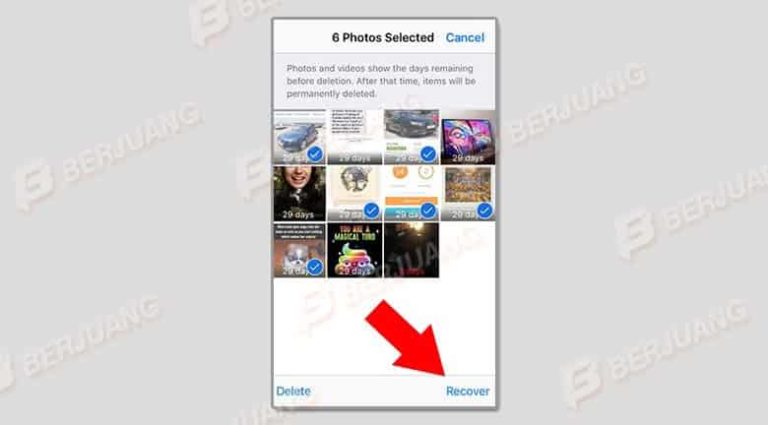
| Kurang nyaman jika aplikasi pada smartphone iPhone kamu dibuka-buka oleh orang terdekat? Kenapa tak kamu coba Cara Mengunci Aplikasi di iPhone. Jamin tenang dan aman sekarang. |
2. iCloud Backup
Sebelum kamu memakai metode ke-2 ini, ada baiknya untuk kamu memenuhi beberapa persyaratan yang wajib dipenuhi terlebih dahulu.
- Perangkat operating system yang dimiliki smartphone kamu harus versi terbaru.
- Untuk dapat mengembalikan foto yang terhapus dengan bantuan iCloud cadangan, maka kamu wajib mempunyai file cadangan iCloud iPhone yang memadai.
Untuk langkah-langkahnya bisa kamu simak di bawah ini.
- Lakukan pembaharuan pada iOS versi baru dengan tujuan untuk mengembalikan cadangan melalui iCloud.
- Setelah itu masuk pada menu Pengaturan/Settings > General > Software Update > Download & Install.
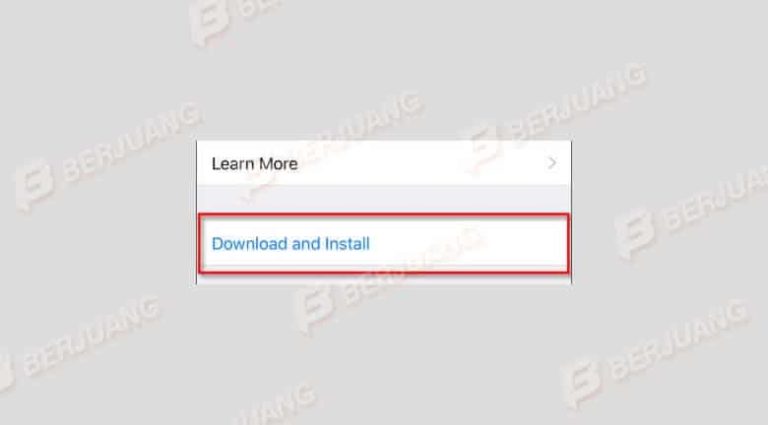
- Atur Ulang Pengaturan. Kemudian masuk ke dalam menu pengaturan umum dan klik Reset. Setelah itu klik Erase All Content and Settings untuk melakukan peresetan data.
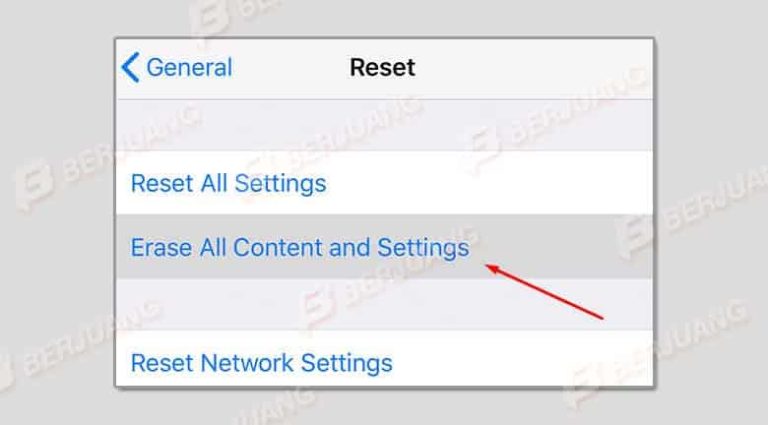
- Data backup melalui iCloud.
- Setelah itu masuk ke dalam menu bantuan set up dan tap Set Up iPhone. Setelah itu pilih lagi Restore from iCloud Backup dan otomatis masuk ke dalam akun iCloud kamu.
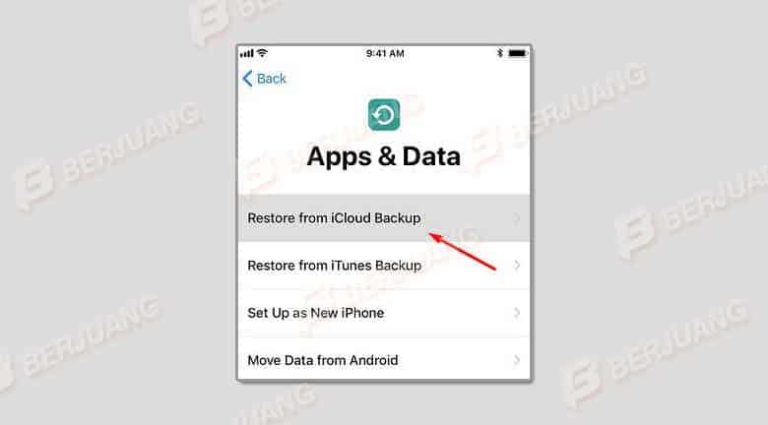
- Langkah ini tinggal pilih Backup and Restore. Kemudian kamu masuk ke dalam akun iCloud dan kamu sekarang bisa memilih file cadangan melalui file yang ada.
Selain kemampuan yang sangat mumpuni dalam pengembalian data via iCloud, nyatanya metode ke-2 ini juga mempunyai beberapa kekurangan seperti ini:
- Hanya foto yang kamu beli melalui iTunes Store yang hanya tersedia pada aplikasi iCloud cadangan.
- Kapasitas penyimpanan pada iCloud hanya dapat 5GB saja.
- Wajib terhubung dengan koneksi WiFi.
| Merasa jika iPhone kamu menjadi boros pada daya baterainya? Bingung cara mengatasi masalah itu? Yuk baca Cara Menghemat Baterai iPhone agar kamu tahu solusinya. |
3. iBackup Extractor
Cara ke-3 yang dapat kamu lakukan adalah memanfaatkan aplikasi yang bernama iBackup Extractor. Yang belum tahu apa itu iBackup Extractor akan Berjuang jelaskan secara singkat. iBackup Extractor merupakan aplikasi yang memiliki fungsi untuk mengembalikan data foto yang ada di dalam menu cadangan iPhone tanpa harus menimpa data baru.
Cara menggunakannya juga sangat mudah, meski kamu baru pertama kali memanfaatkannya. Daripada makin penasaran, yuk simak di bawah ini.
- Download aplikasinya melalui link ini.
- Lakukan installasi aplikasi dan pilihlah cadangan iPhone melalui daftar.
- Setelah itu klik Photos dan carilah foto yang telah kamu hapus untuk di recovery.
- Jika sudah menemukan foto yang ingin kamu kembalikan lagi, tinggal klik Copy Photos.
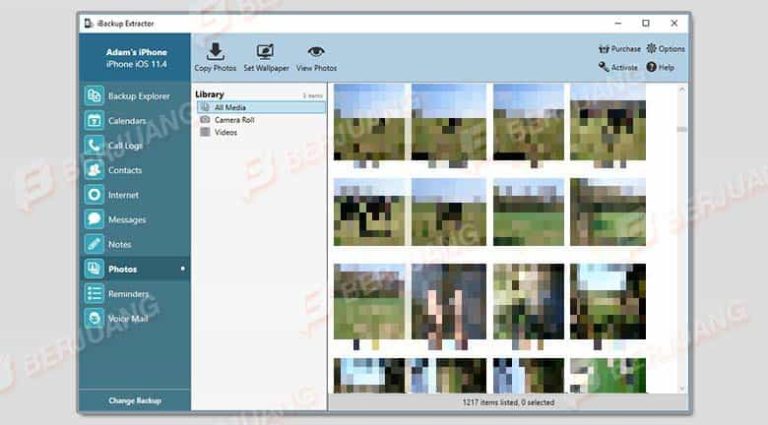
Catatan sedikit untuk kamu. iBackup Extractor hanya dapat mengembalikan 20 foto cadangan secara gratis dengan menggunakan mode demo.
Foto tersebut akan tersalin ke dalam komputer yang kamu pakai. Dan jika kamu ingin mengembalikan foto tersebut ke dalam iPhone kamu, kamu hanya perlu menggunakan iTunes untuk menstransfer foto.
Sekian informasi mengenai cara mengembalikan foto yang terhapus di iPhone yang bisa kamu gunakan dengan mudah dan gratis. Semoga informasi ini dapat bermanfaat untuk teman-teman Berjuang.